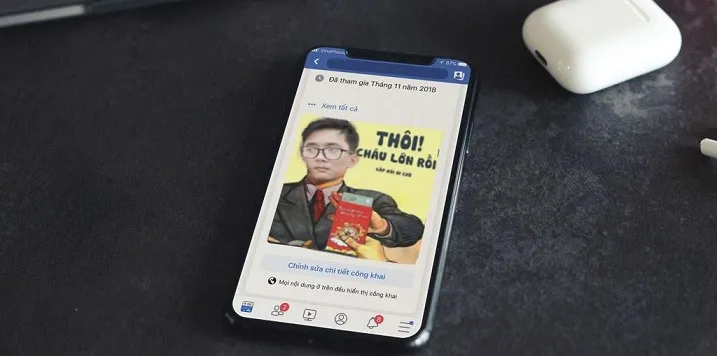Mỗi khi tết đến, chúng ta thường thích tiền lì để mang lại may mắn trong năm mới. Hòa chung không khí mùa tết Kỷ Hợi năm nay sắp đến, Blogkienthuc.edu.vn sẽ hướng dẫn bạn cách tạo hình ảnh cực kỳ vui nhộn.
Dưới bài viết này, Blogkienthuc.edu.vn sẽ hướng dẫn bạn thủ thuật ghép ảnh với chủ đề Thôi cháu lớn rồi gấp đôi đi chú làm Avatar Facebook nhé!
Bạn đang đọc: Hướng dẫn ghép ảnh “Thôi cháu lớn rồi, gấp đôi đi chú” làm ảnh đại diện Facebook cực ngầu
Bước 1: Chúng ta cần tải về ảnh gốc “Thôi cháu lớn rồi, gấp đôi đi chú” và lưu vào máy.
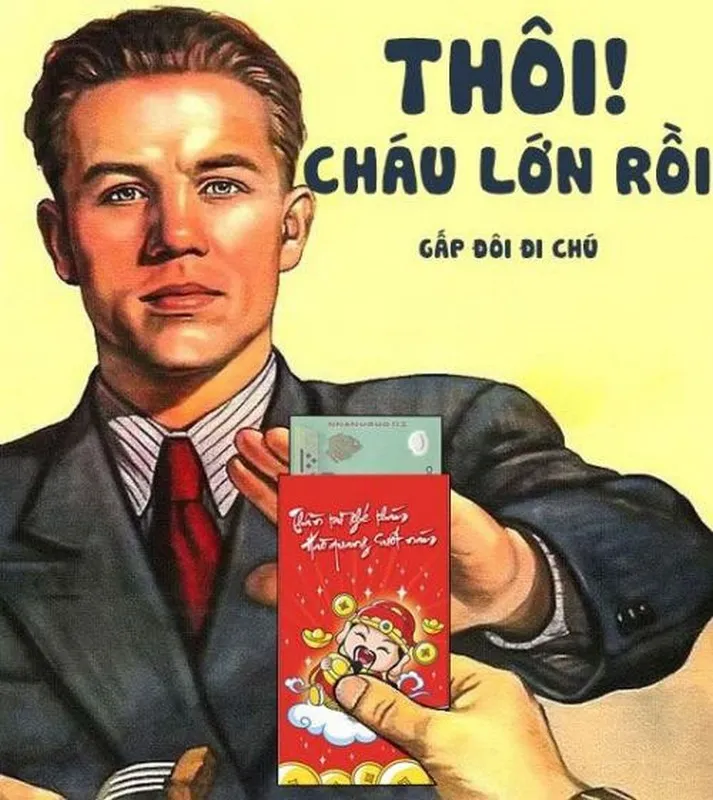
Bước 2: Tải về ứng dụng Picart
- Tải về PicsArt Photo Studio: Tạo Ảnh ghép & Chỉnh sửa Ảnh dành cho Android.
- Tải về PicsArt Photo Editor + Collage dành cho iOS.
Bước 3:
Mình đang sử dụng thiết bị Android và cách làm cho thiết bị Ios hoàn toàn tương tự.
Mở ứng dụng PicrArt, tại giao diện chính của ứng dụng, bạn nhấn vào biểu tượng dấu + và chọn ảnh “Thôi cháu lớn rồi, gấp đi chú” vừa tải về.
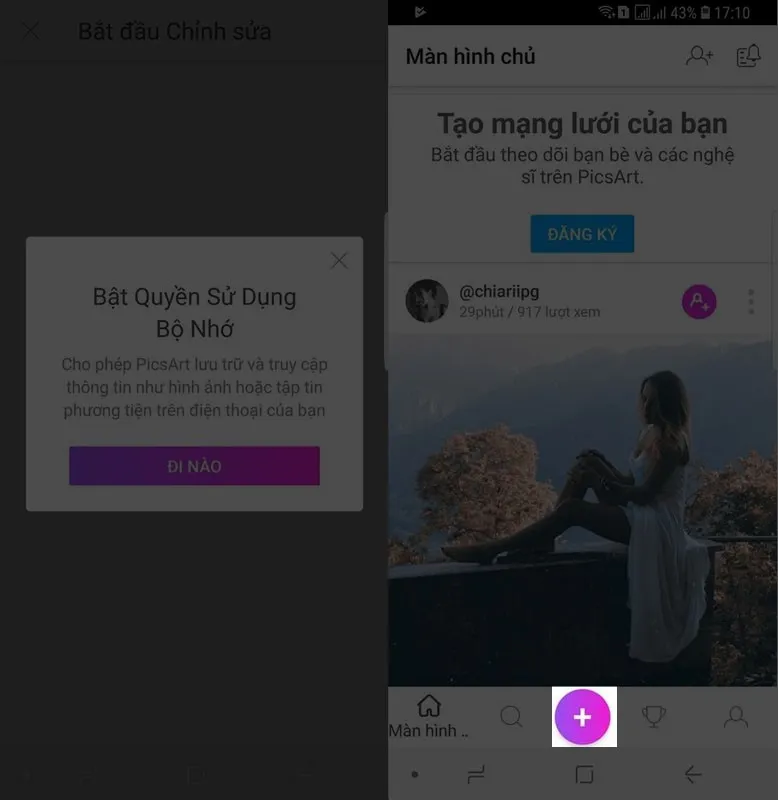
Bạn kéo ngang đến mục thêm ảnh và chọn hình ảnh của bạn muốn ghép vào tấm ảnh gốc.
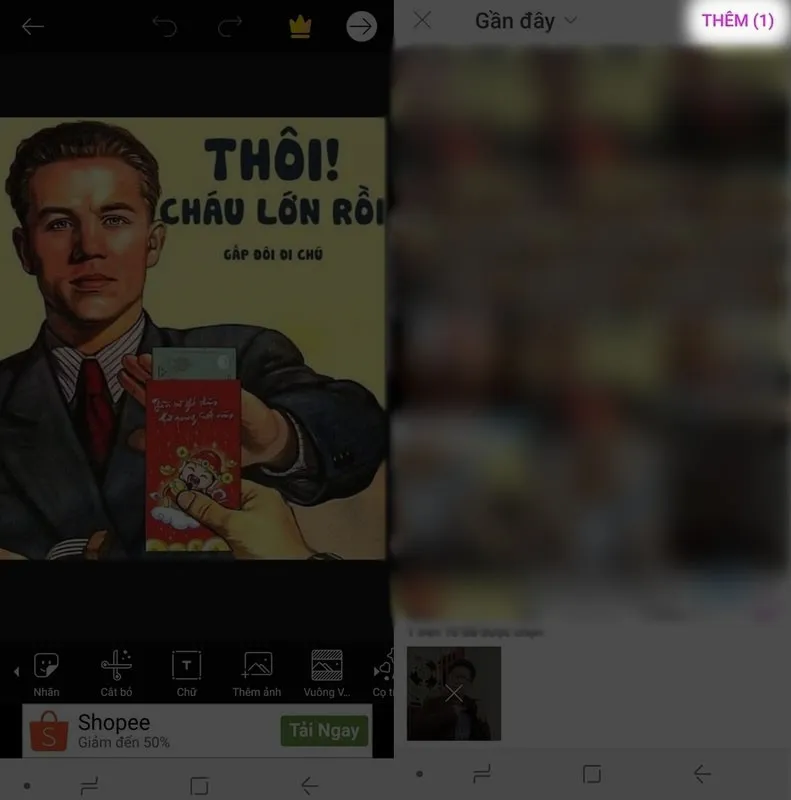
Nhấn và giữ vào biểu tượng mũi tên hai chiều như trên hình, sau đó di chuyển ngón tay để tăng / giảm kích thước của khuôn mặt trong ảnh cá nhân sao cho vừa với khuôn mặt trên tấm ảnh gốc.
Tìm hiểu thêm: Tìm hiểu Enter Network Credentials Windows 10 là gì?
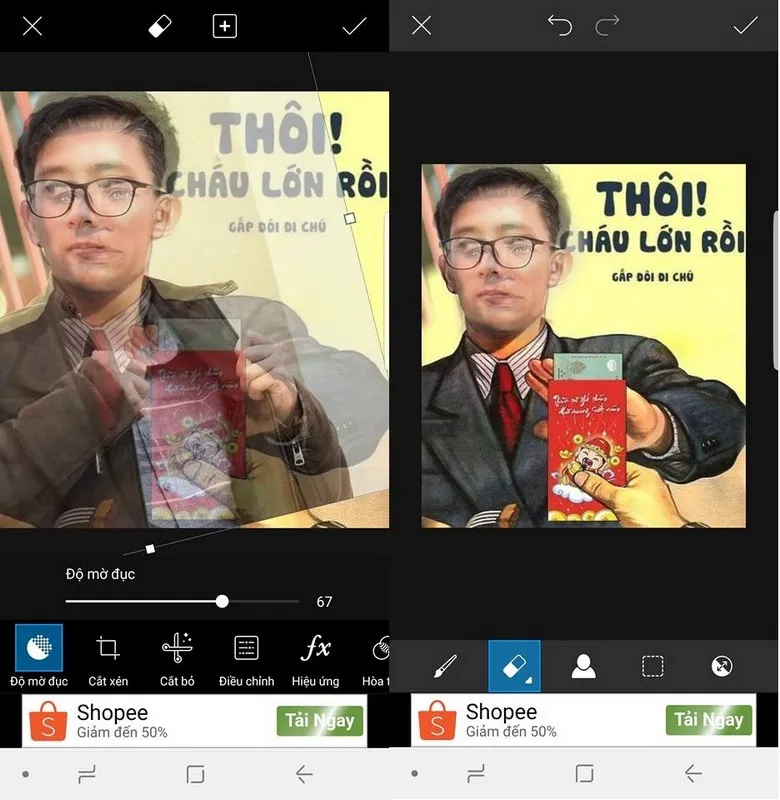
Bạn điều chỉnh độ Độ mờ đục của tấm ảnh cá nhân xuống 67% và sử dụng công cụ Xóa (biểu tượng hình cục tẩy ở menu công cụ ở cạnh trên giao diện chỉnh sửa) để xóa đi phần thừa trong tấm ảnh cá nhân và giữ lại khuôn mặt là được.
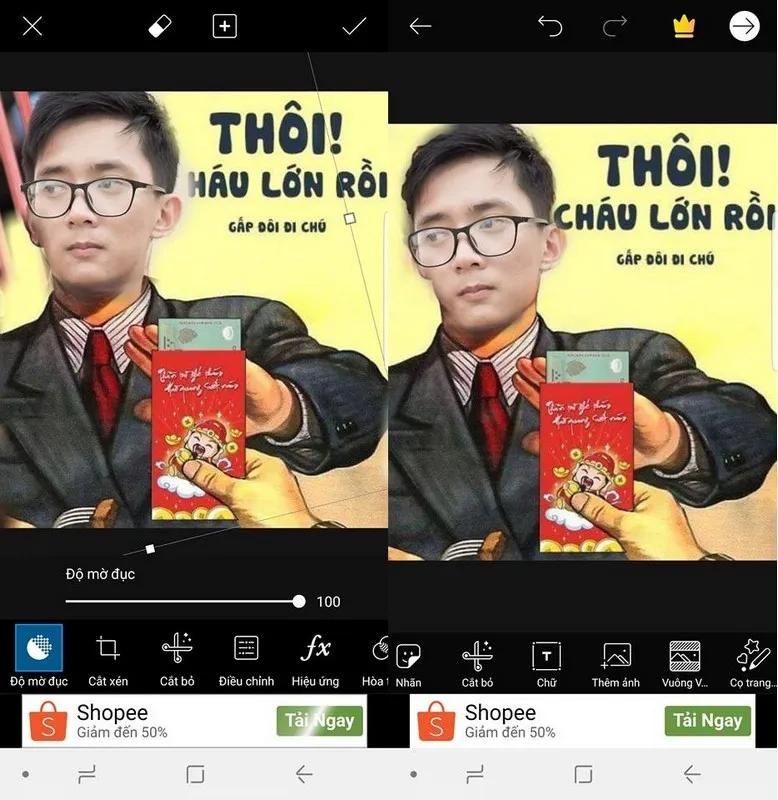
Sau đó bạn chỉnh đồ mờ đục trở lại 100% là hoàn thành.
Để bức ảnh trông được thật hơn bạn cần tùy chỉnh lại màu sắc cho bức ảnh cá nhân bằng Hiệu ứng. Chẳng hạn bộ lọc FX > Noise với độ nhiễu hạt 37 và giảm dần 13.
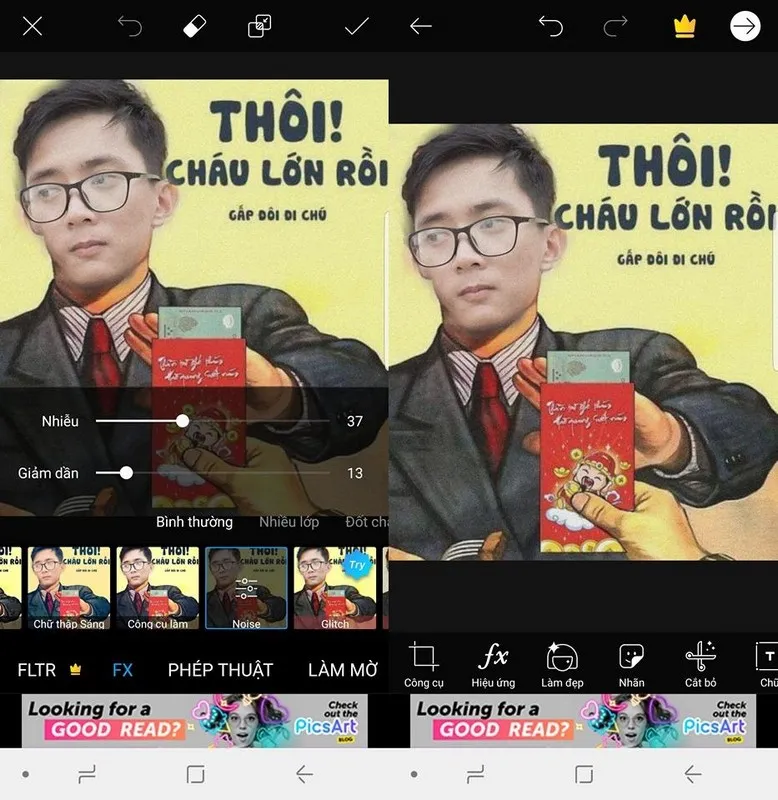
>>>>>Xem thêm: 6 cách làm mát iPhone hiệu quả đến bất ngờ
Chúc các bạn thành công, nếu thấy hay đừng quên chia sẻ cho bạn bè của mình nhé!